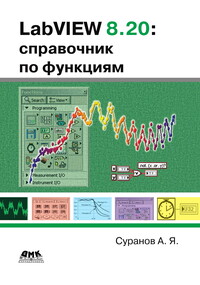LabVIEW 8.20. Справочник по функциям
Покупка
Тематика:
Проектирование, отладка и тестирование ПО. Вспомогательные средства проектирования. CASE-технологии
Издательство:
ДМК Пресс
Автор:
Суранов Александр Яковлевич
Год издания: 2023
Кол-во страниц: 537
Дополнительно
Вид издания:
Справочная литература
Уровень образования:
Дополнительное образование
ISBN: 978-5-89818-456-8
Артикул: 816787.01.99
Доступ онлайн
В корзину
В книге приведено описание функциональных элементов среды проектирования виртуальных приборов LabVIEW 8.20. Описание выполнения функций сопровождается примерами их использования. Для большинства Экспресс-ВП приведены окна конфигурирования с переводом их содержимого. В справочнике большое внимание уделено функциям программирования, математики, обработки сигналов, коммуникации, управления приборами и обмена данными по стандартным интерфейсам. Рассмотрены также новые элементы LabVIEW 8.20 — проект, разделяемая переменная, элементы объектно-ориентированного программирования и язык MathScript. Справочник может быть полезен широкому кругу специалистов, решающих задачи измерения, обработки или моделирования сигналов.
Тематика:
ББК:
УДК:
ОКСО:
ГРНТИ:
Скопировать запись
Фрагмент текстового слоя документа размещен для индексирующих роботов.
Для полноценной работы с документом, пожалуйста, перейдите в
ридер.
LabVIEW 8.20 Москва, 2023 Справочник по функциям Суранов А. Я. 2-е издание, электронное
УДК 621.38 ББК 32.973.26-108.2 С90 С90 Суранов, Александр Яковлевич. LabVIEW 8.20. Справочник по функциям / А. Я. Суранов. — 2-е изд., эл. — 1 файл pdf : 537 с. — Москва : ДМК Пресс, 2023. — Систем. требования: Adobe Reader XI либо Adobe Digital Editions 4.5 ; экран 10". — Текст : электронный. ISBN 978-5-89818-456-8 В книге приведено описание функциональных элементов среды проектирования виртуальных приборов LabVIEW 8.20. Описание выполнения функций сопровождается примерами их использования. Для большинства Экспресс-ВП приведены окна конфигурирования с переводом их содержимого. В справочнике большое внимание уделено функциям программирования, математики, обработки сигналов, коммуникации, управления приборами и обмена данными по стандартным интерфейсам. Рассмотрены также новые элементы LabVIEW 8.20 — проект, разделяемая переменная, элементы объектно-ориентированного программирования и язык MathScript. Справочник может быть полезен широкому кругу специалистов, решающих задачи измерения, обработки или моделирования сигналов. УДК 621.38 ББК 32.973.26-108.2 Электронное издание на основе печатного издания: LabVIEW 8.20. Справочник по функциям / А. Я. Суранов. — Москва : ДМК Пресс, 2008. — 536 с. — ISBN 5-94074-347-1. — Текст : непосредственный. В соответствии со ст. 1299 и 1301 ГК РФ при устранении ограничений, установленных техническими средствами защиты авторских прав, правообладатель вправе требовать от нарушителя возмещения убытков или выплаты компенсации. ISBN 978-5-89818-456-8 © Суранов А. Я. © Оформление, 34 1 ДМК Пресс, 2008
СОДЕРЖАНИЕ Введение .....................................................................................................6 Благодарности .......................................................................................... 7 1 Организация среды LabVIEW и технология программирования.................................................................................... 8 1.1. Панели, палитры и окна LabVIEW..................................................... 8 1.2. Технология проектирования виртуальных приборов ..................26 1.3. Структуры, массивы и графические индикаторы среды LabVIEW ...................................................................................................36 2 Функции программирования LabVIEW ................................................. 57 2.1. Базовые функции LabVIEW.............................................................. 57 2.1.1. Числовые функции и функции манипуляции данными .................... 57 2.1.2. Логические функции ..........................................................................74 2.1.3. Строковые функции............................................................................77 2.1.4. Функции сравнения......................................................................... 103 2.1.5. Функции работы с массивами........................................................ 109 2.1.6. Функции работы с кластерами и данными с типом Вариант ...... 121 2.1.7. Функции установления времени.................................................... 127 2.1.8. Функции и ВП ввода/вывода файлов............................................... 133 2.2. Дополнительные функции LabVIEW ............................................ 169 2.2.1. Функции диалога и интерфейса пользователя.............................. 169 Функции диалога ............................................................................. 170 Функции обработки ошибок ..........................................................173 ЭкспрессВП палитры ..................................................................... 177
LabVIEW 8.20: справочник по функциям 4 Функции подпалитры Событие .......................................................178 Функции меню .................................................................................. 183 ВП из подпалитры Курсор............................................................... 188 Функции из подпалитры Помощь .................................................. 191 2.2.2. Функции управления приложением .............................................. 192 2.2.3. Функции и ВП синхронизации ....................................................... 200 Операции уведомителя .................................................................. 200 Операции очереди ........................................................................ 204 ВП Семафор .................................................................................... 209 ВП Встреча....................................................................................... 211 Функции случаев ..............................................................................213 2.2.4. Функции преобразования и отображения графических файлов.....215 2.2.5. Функции записи и воспроизведения звуковых сигналов..............222 3 Математические функции LabVIEW.....................................................231 3.1. Функции линейной алгебры .........................................................231 3.2. Функции аппроксимации данных .................................................245 3.3. Функции статистической обработки данных ..............................257 3.4. Функции численных методов .......................................................268 3.4.1. Функции интерполяции и экстраполяции ..................................... 269 3.4.2. Функции интегрирования и дифференцирования ........................275 3.4.3. Функции решения дифференциальных уравнений .......................278 3.4.4. Функции оптимизации ..................................................................... 285 3.5. Окно и узел MathScript................................................................. 292 4 Функции генерации и обработки сигналов LabVIEW ..................... 302 4.1. Функции генерации сигналов и шумов ...................................... 302 4.2. Функции операций с сигналами ..................................................312 4.3. Функции преобразований сигналов............................................ 325 4.4. Функции спектрального анализа .................................................. 333 4.5. Функции фильтров.........................................................................341 4.6. Функции обработки весовыми окнами .......................................363 5 Функции генерации и измерения параметров осциллограмм .......371 5.1. Базовые функции аналоговых и цифровых осциллограмм ........371
Содержание 5.2. Функции генерации осциллограмм .............................................394 5.3. Функции измерения параметров осциллограмм ...................... 404 6 Функции обмена данными ....................................................................423 6.1. Разделяемые переменные ............................................................423 6.2. Технология передачи данных и функции DataSocket................. 430 6.3. Функции протоколов передачи данных ......................................436 6.3.1. Функции протоколов TCP/IP ............................................................436 6.3.2. Функции протоколов UDP ...............................................................442 6.3.3. Функции протокола Bluetooth .........................................................445 6.3.4. Функции электронной почты ......................................................... 450 7 Функции поддержки взаимодействия приложений .........................454 7.1. Технология и функции ActiveX ......................................................454 7.2. Технология и функции .NET ......................................................... 460 7.3. Разработка библиотек динамической компоновки ................... 464 7.4. ВП доступа к реестру Windows .................................................. 470 7.5. ВП управления устройствами ввода и портами ввода/вывода ... 476 8 Функции поддержки ввода/вывода данных и стандартных интерфейсов ......................................................................................... 479 8.1. Функции сбора данных DAQmx...................................................481 8.2. Функции интерфейса канала общего пользования (GPIB) ........ 499 8.3. Функции последовательной коммуникации ................................508 Приложение 1 Синтаксис узла Формула ......................................................................515 Приложение 2 Перечень «горячих» клавиш (Keyboard Shortcuts)..........................519 Приложение 3 Алфавитный указатель функций ..........................................................522
Введение Появление в течение последних полутора лет новых версий LabVIEW 8.0 и 8.20 стало еще одним свидетельством быстрого развития этой среды графического программирования. Компания National Instruments выдвигает в качестве ключевых особенностей данных версий концепцию распределенного интеллекта, или распределенной логики, которая включает следующие аспекты: • формирование на базе LabVIEW единой графической платформы для программирования таких устройств, как настольные компьютеры, системы реального времени, ПЛИС, КПК, встроенные микропроцессоры и сигнальные процессоры, представляющие все узлы распределенной системы – как ведущий, так и целевые. Программирование перечисленных устройств обеспечивается с помощью соответствующих обновленных модулей; • включение в состав LabVIEW нового Проекта (Project) как единого инструмента для обзора системы и обеспечения доступа ко всем ее узлам. Проект позволяет с помощью одного окна просматривать, редактировать, запускать и отлаживать код, работающий на любом целевом блоке; • использование Разделяемой переменной (Shared Variable) – нового упрощенного программного интерфейса для совместного использования данных. С помощью разделяемой переменной можно передавать данные между системами, в том числе и системами реального времени, без потери скорости. Для осуществления передачи необходимо лишь сконфигурировать эту переменную с помощью несложных диалоговых окон; • способность синхронизации внутри и между распределенными устройствами и системами. Измерение времени и синхронизация остаются ключевыми проблемами при построении эффективных измерительных и управляющих систем. Помимо этого, в новых версиях LabVIEW произошли определенные изменения как в структуре, так и в содержании палитр элементов лицевой панели и в особенности палитр функций блокдиаграммы. Появились элементы, поддерживающие объектноориентированное программирование, а также текстовый язык математических расчетов MathScript. Перечисленные и ряд других нововведений определили необходимость соответствующей модернизации справочника по функциям среды LabVIEW [1].
Введение Модернизация коснулась прежде всего структуры и содержания глав с описанием функций, которые приведены в соответствие с новой организацией палитр блокдиаграммы, а именно в соответствие с категориями функций. Так, в частности, глава 2 содержит теперь функции из категории программирования (Programming), глава 3 – математические функции (Mathematics), а глава 4 – функции из категории обработка сигналов (Signal Processing). При этом в связи с большим объемом функций программирования глава 2 разделена на две подглавы, содержащие базовые и дополнительные функции. Помимо этого, многочисленные функции работы с осциллограммами, доступные как в палитре программирования, так и в палитре обработки сигналов, рассмотрены в отдельной главе 5. Последующие три главы (с 6 по 8) посвящены функциям, входящим в состав категорий обмена данными (Data Communication), поддержки взаимодействия приложений (Connectivity), контроля ввода/вывода (Measurement I/O) и связи с приборами (Instrument I/O) и отражают содержимое соответствующих палитр. В справочник добавлен указатель функций, в котором функции сгруппированы по категориям, а в каждой категории оригинальные названия функций упорядочены по алфавиту. Отсутствие номера страницы после названия функции означает, что эта функция в справочнике не рассмотрена. В приложение вынесена информация о синтаксисе узла Формула и о «горячих» клавишах. Разделы, посвященные определенной группе функций, начинаются с кратких пояснений, после чего приводится описание функций, оформленное в виде набора таблиц. Порядок следования функций обычно соответствует порядку их просмотра в палитре – слева направо и сверху вниз. В конце раздела могут быть приведены примеры применения описанных функций. В качестве примеров в большинстве случаев использовались модернизированные в той или иной степени ВП из набора примеров NI Example Finder LabVIEW. В каждой таблице, посвященной определенной функции, приводятся, как правило, два изображения функции с подключенными элементами управления и индикаторами. При этом первое (левое) изображение имеет ярлыки (labels) элементов управления и индикаторов на английском языке, а второе – на русском. В нижней части таблицы даются пояснения по назначению и параметрам входов и выходов функции. При этом обязательные входы функции на изображении выделяются полужирным шрифтом, а текст пояснений к рекомендуемым и необязательным входам имеет уменьшенный шрифт. В большинстве случаев для экономии места входы и выходы ошибок на изображении функций ввиду их однотипности не подключались. Благодарности Автор выражает благодарность руководителю инновационных программ NI в Российской Федерации П. Р. Сепояну за всемерную поддержку работы по подготовке этого справочника.
Организация среды LabVIEW и технология программирования 1 1.1. Панели, палитры и окна LabVIEW Запуск LabVIEW 8.20 приводит к выводу окна первоначального запуска (Getting Started) (рис. 1.1), которое предлагает две группы вариантов дальнейших действий пользователя: Файлы (Files) и Ресурсы (Resources). Первая группа содержит два раздела: Новый (New) и Открыть (Open). С помощью строк меню раздела Новый можно открыть чистый виртуальный прибор (ВП) (Blank VI), пустой проект (Empty project), ВП из шаблона (VI from Template) или перейти к более подробному варианту диалогового окна Новый (строка меню More…). В свою очередь, строки меню раздела Открыть позволяют открыть существующие файлы. Строки меню раздела Ресурсы позволяют вызвать справочную информацию по различным аспектам работы в LabVIEW, ознакомиться с новыми элементами LabVIEW 8.20, обратиться к Webресурсам и к примерам разработанных ВП. При выборе в разделе Новый строки чистый ВП (Blank VI) открываются два окна, содержащие лицевую панель (рис. 1.2) и панель блокдиаграммы (рис. 1.3) виртуального прибора (ВП). В верхней части каждого окна размещена традиционная для приложений Windows полоса главного меню с одинаковыми для обоих окон пунктами File, Edit, View, Project, Operate, Tools, Windows и Help. Ниже полосы меню расположена полоса инструментальной панели, служащая для запуска и редактирования ВП. Полоса инструментальной панели окна блокдиаграммы отличается дополнительными кнопками для отладки ВП. В правом верхнем углу каждой панели находится иконка, наложенная на соединительную панель ВП (последняя показана на лицевой панели). Свободное пространство каждой панелей образует рабочую область, снабженную горизонтальной и вертикальной полосами прокрутки. При построении ВП в рабочей области лицевой панели визуально размещаются элементы управления
Панели, палитры и окна LabVIEW Рис. 1.3. Вид панели блокдиаграммы ВП Рис. 1.2. Вид лицевой панели ВП Рис. 1.1. Вид окна первоначального запуска LabVIEW 8.2
Организация среды LabVIEW и технология программирования 10 и индикации, формирующие интерфейс пользователя, а на панели блокдиаграммы составляется блокдиаграмма – графический исходный код ВП. Для одновременного отображения данных панелей в левой и правой половинах экрана целесообразно использовать меню Окно Панели слева и справа (Windows Tile Left and Right) или нажать «горячую» клавишу «T». Клавиша становится «горячей» при нажатии одновременно с ней одной или более служебных клавиш. В данном случае должна быть нажата клавиша «Ctrl», далее такое сочетание обозначается <Ctrl+T>. Перечень «горячих» клавиш приведен в приложении 2. Построение ВП осуществляется с помощью трех вспомогательных палитр: палитры Элементы управления (Controls Palette), палитры Функции (Functions Palette) и палитры Инструменты (Tools Palette). Все перечисленные палитры можно вывести для постоянного или временного отображения и разместить в любом месте экрана. Вывод для постоянного отображения осуществляется с помощью разделов меню Вид (View). Так, в частности, при активном окне лицевой панели с помощью строки Палитра элементов управления (Controls Palette) меню Вид на эту панель можно вывести палитру элементов, а при активном окне панели блокдиаграммы на нее можно вывести палитру функций, пользуясь строкой Палитра функций (Functions Palette) этого же меню. Для вывода палитры инструментов необходимо использовать строку Палитра инструментов (Tools Palette) меню Вид. Однако может оказаться, что пользователю будет более удобен временный вывод первых двух палитр, который реализуется как вызов контекстного меню каждой панели с помощью щелчка на ее рабочем пространстве правой кнопкой мыши (ПКМ). Выбор конкретного объекта из палитры элементов или палитры функций производится путем перемещения курсора мыши по разделам палитр. Выбранный объект берется из палитры с помощью щелчка левой кнопкой мыши (ЛКМ) и переносится в заданную область соответствующей панели, после чего фиксируется в этой области повторным щелчком ЛКМ (технология Перенес и бросил (Drag and Drop)). Эту же операцию можно выполнить с помощью щелчка ЛКМ на выбранном объекте, последующего удержания клавиши во время переноса объекта и отпускания клавиши в момент его фиксации. Такие объекты палитры функций, как Структуры (Structures), или строковые константы, перед фиксацией могут быть увеличены до необходимых размеров путем рисования модифицированным курсором мыши прямоугольного контура объекта при постоянно нажатой ЛКМ. Временную версию палитры инструментов можно вывести с помощью щелчка ПКМ при нажатой клавише <Shift>. Рассмотрим более подробно назначение пунктов главного меню, кнопок инструментальных панелей, палитр инструментов, элементов и функций. Выше были перечислены пункты главного меню, среди которых можно выделить пункты, встречающиеся в большинстве приложений Windows, такие как File, Edit, View, Windows, Help, и пункты, являющиеся характерными для LabVIEW, такие как Project, Operate и Tools. Ниже в таблице приведено краткое описание функций пунктов главного меню.
Панели, палитры и окна LabVIEW Файл Файл Файл Файл Файл Используется для открытия новых или существующих ВП и проектов, (File) закрытия, сохранения и вывода на печать ВП и проектов, а также для доступа к свойствам ВП Правка Правка Правка Правка Правка Применяется для редактирования панелей ВП, поиска объектов (Edit) и удаления неисправных проводников с блокдиаграммы, создания подприборов и установления значений элементов по умолчанию Вид Вид Вид Вид Вид Используется для вывода доступных палитр, списка ошибок, иерархии (View) ВП и взаимосвязей между ВП и подприборами, работы с проводником классов Проект Проект Проект Проект Проект Позволяет работать с проектом: создавать новый, открывать или (Project) сохранять существующий, добавлять элементы, получать информацию о файлах или устанавливать свойства проекта Управление Управление Управление Управление Управление Реализует запуск и прерывание выполнения ВП, соединение с удален(Operate) ной панелью и отладку приложения или общей библиотеки Инструменты Инструменты Инструменты Инструменты Инструменты Используется для запуска программы анализа измерений и автомати(Tools) зации (MAX) и поиска драйверов приборов, поиска ВП на диске, открытия окна MathScript, управления библиотеками ВП, управления соединением с удаленными ВП и публикацией панелей ВП в Web, конфигурирования ВП и для выполнения ряда прикладных функций Окно Окно Окно Окно Окно Используется для отображения окон LabVIEW и списка открытых ВП (Window) и проектов Справка Справка Справка Справка Справка Служит для получения информации об элементах и о функциях (Help) LabVIEW На рис. 1.4 показан вид полосы инструментальной панели на лицевой панели, а на рис. 1.5 – вид аналогичной панели на панели блокдиаграммы. Рис. 1.4. Вид инструментальной панели на лицевой панели Далее в таблице кратко описаны функции кнопок инструментальных панелей. Кнопка Запуск Запуск Запуск Запуск Запуск (Run) работоспособного ВП Вид кнопки Запуск Запуск Запуск Запуск Запуск (Run) при наличии ошибок в блокдиаграмме ВП Вид кнопки Запуск Запуск Запуск Запуск Запуск (Run) ВП в процессе выполнения Вид кнопки Запуск Запуск Запуск Запуск Запуск (Run) в процессе выполнения подприбора Кнопка Непрерывный запуск Непрерывный запуск Непрерывный запуск Непрерывный запуск Непрерывный запуск (Run Continuously) вызывает непрерывный запуск ВП до момента нажатия кнопки Стоп Стоп Стоп Стоп Стоп (Stop) или Прервать Прервать Прервать Прервать Прервать (Abort) Рис. 1.5. Вид инструментальной панели на панели блокдиаграммы
Организация среды LabVIEW и технология программирования 12 Кнопка Прервать Прервать Прервать Прервать Прервать выполнение выполнение выполнение выполнение выполнение (Abort Execution) вызывает остановку выполняющегося ВП Кнопка Пауза Пауза Пауза Пауза Пауза (Pause) временно останавливает выполнение ВП Кнопка Синхронизировать с другими экземплярами приложения Синхронизировать с другими экземплярами приложения Синхронизировать с другими экземплярами приложения Синхронизировать с другими экземплярами приложения Синхронизировать с другими экземплярами приложения (Synchronize with Other Application Instances) вносит изменения ВП во все экземпляры приложения. После нажатия этой кнопки отмена изменений невозможна. Эта кнопка появляется только при редактировании ВП, который открыт в нескольких экземплярах приложения Следующие пять кнопок инструментальной панели блокдиаграммы используются при отладке программы, в том числе и при пошаговой отладке. Кнопка Подсветка выполнения Подсветка выполнения Подсветка выполнения Подсветка выполнения Подсветка выполнения (Highlight Execution) вызывает режим анимационного показа процесса передачи данных по блокдиаграмме и отображения значений данных на выходе узлов и терминалов Кнопка Сохранять (Не сохранять) значения провода Сохранять (Не сохранять) значения провода Сохранять (Не сохранять) значения провода Сохранять (Не сохранять) значения провода Сохранять (Не сохранять) значения провода (Retain (Do Not Retain) Wire Values) позволяет сохранить последнее значение, переданное по проводу, и просмотреть его после окончания выполнения при установке Пробника Пробника Пробника Пробника Пробника данных данных данных данных данных (Probe Data) Кнопки Начало пошагового выполнения Начало пошагового выполнения Начало пошагового выполнения Начало пошагового выполнения Начало пошагового выполнения (Start Single Stepping) или Шаг через Шаг через Шаг через Шаг через Шаг через (Step Over) вызывают пошаговое выполнение ВП Кнопка Выход из пошагового выполнения Выход из пошагового выполнения Выход из пошагового выполнения Выход из пошагового выполнения Выход из пошагового выполнения (Step Out) завершает пошаговое выполнение ВП Кнопки, рассмотренные ниже, позволяют форматировать текстовые объекты панелей, изменять размеры и расположение объектов панелей. Кнопка Установки текста Установки текста Установки текста Установки текста Установки текста (Text Settings) позволяет выбирать и устанавливать шрифт, размер, стиль и цвет текста LabVIEW Кнопка Выровнять объекты Выровнять объекты Выровнять объекты Выровнять объекты Выровнять объекты (Align Objects) позволяет выровнять объекты панелей по горизонтали или по вертикали вровень с какимлибо краем или по центру Кнопка Распределить объекты Распределить объекты Распределить объекты Распределить объекты Распределить объекты (Distribute Objects) позволяет распределить объекты панелей равномерно относительно их центов или краев, установить равномерные промежутки (Gaps) между объектами или удалить промежутки между ними Кнопка Изменить размеры объекта Изменить размеры объекта Изменить размеры объекта Изменить размеры объекта Изменить размеры объекта (Resize Objects) позволяет изменить размеры объектов на лицевой панели Кнопка Изменить порядок Изменить порядок Изменить порядок Изменить порядок Изменить порядок (Reorder) позволяет изменить порядок расположения объектов на панели при их перекрытии или зафиксировать положение объектов на панели
Панели, палитры и окна LabVIEW Кнопка Ввести текст Ввести текст Ввести текст Ввести текст Ввести текст (Enter Text) служит для завершения ввода текста Кнопка Показать окно контекстной справки Показать окно контекстной справки Показать окно контекстной справки Показать окно контекстной справки Показать окно контекстной справки (Show Context Help Window) позволяет открыть окно контекстной справки Все операции по созданию, редактированию и отладке ВП выполняются с помощью палитры Инструменты (Tools Palette) (рис. 1.6). При выборе определенного инструмента из палитры инструментов значок курсора мыши приобретает форму этого инструмента. При включенном автоматическом выборе инструмента наведение курсора на объект лицевой панели или блокдиаграммы LabVIEW приводит к автоматическому выбору соответствующего инструмента из палитры инструментов. Автоматический выбор инструментов включается нажатием кнопки Автоматический выбор инструмента (Automatic Tool Selection) палитры инструментов или нажатием клавиш <Shift+Tab>. Выбор любого другого инструмента приводит к отключению автоматического выбора инструмента. При этом можно циклически менять инструменты с помощью клавиши <Tab>. Для переключения между инструментами Перемещение и Соединение на блокдиаграмме или между инструментами Перемещение и Управление на лицевой панели достаточно нажать пробел. Ниже в таблице приведены краткие пояснения по инструментам, входящим в палитру. Инструмент Управление Управление Управление Управление Управление (Operate Value, «палец») используется для изменения значений элементов управления или ввода текста. При работе со строковыми элементами управления вид инструмента изменяется на следующий: Инструмент Перемещение Перемещение Перемещение Перемещение Перемещение (Position/Size/Select, «стрелка») служит для выбора, перемещения или изменения размеров объектов. Для изменения размеров в LabVIEW 8.20 используются подвижные прямоугольные элементы, появляющиеся в зависимости от допустимого направления изменения в центре сторон или на углах контура объекта при установке инструмента Перемещение Перемещение Перемещение Перемещение Перемещение внутри этого контура Инструмент Редактирование текста Редактирование текста Редактирование текста Редактирование текста Редактирование текста (Edit Text, «буква») используется для ввода и редактирования текста и создания свободных меток. При создании текстовых элементов вид инструмента изменяется: Инструмент Соединение Соединение Соединение Соединение Соединение (Connect Wire, «катушка») применяется для соединения объектов на блокдиаграмме. Он также используется для условного (невидимого) подключения элементов управления и индикаторов лицевой панели к терминалам соединительной панели ВП Инструмент Контекстное меню объекта Контекстное меню объекта Контекстное меню объекта Контекстное меню объекта Контекстное меню объекта (Object Shortcut Menu) вызывает контекстное меню соответствующего объекта при щелчке на нем ЛКМ Рис. 1.6
Доступ онлайн
В корзину